教你电脑系统怎么重装win10
- 分类:Win10 教程 回答于: 2022年08月09日 10:05:26
工具/原料:
系统版本:Windows 10
品牌型号:联想YOGA 16s
软件版本:胖爪装机大师1.0.1.0
方法/步骤:
1.首先下载并安装胖爪装机大师软件。

2.随后打开该软件,插入一个空百U盘,之后将制作模式设置为“usb-hdd”,格式设置为“ntfs”,然后点击“制作U盘启动盘”。
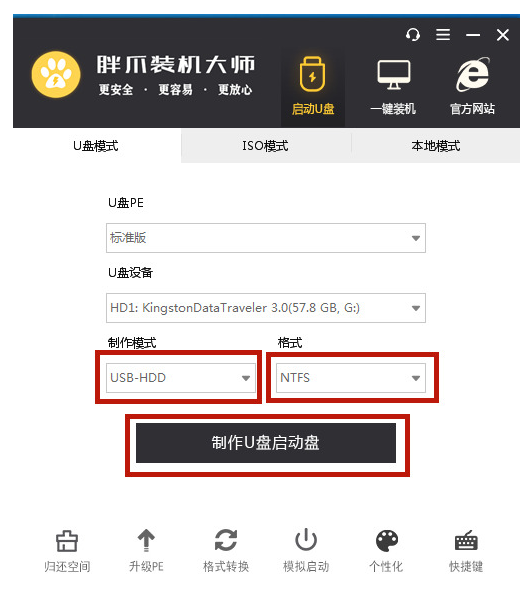 3.进入这一步环节中不要点击任何选项,直接点击“开始制作”。
3.进入这一步环节中不要点击任何选项,直接点击“开始制作”。
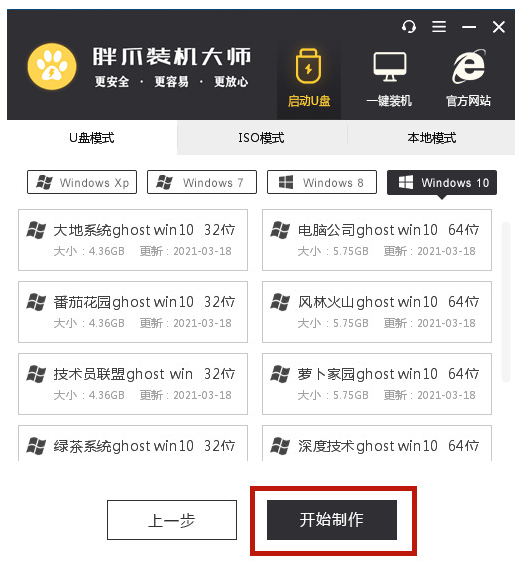 4.随后软件就会自动下载pe模块,并且将U盘制作pe系统,启动U盘制作成功后重启电脑。
4.随后软件就会自动下载pe模块,并且将U盘制作pe系统,启动U盘制作成功后重启电脑。
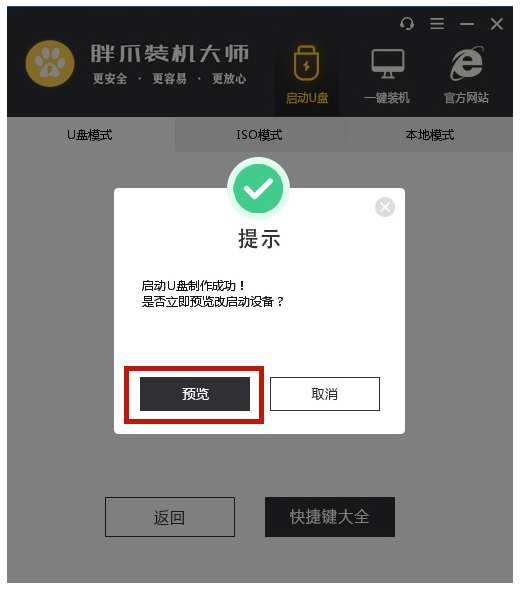 7.在重启时按下启动快捷键,在bios界面中将u盘设置为第一启动项;
7.在重启时按下启动快捷键,在bios界面中将u盘设置为第一启动项;

8.在进入U盘PE系统之后,打开软件,开始安装系统。
 9、系统安装完成后经过多次重启后最终进入系统桌面则表示此次系统重装完成。
9、系统安装完成后经过多次重启后最终进入系统桌面则表示此次系统重装完成。

总结:以上就是胖爪装机大师重装win10系统的方法步骤,有需要的小伙伴可以参考此流程进行操作。
 有用
45
有用
45


 小白系统
小白系统


 1000
1000 1000
1000 1000
1000 1000
1000 1000
1000 1000
1000 1000
1000 1000
1000 1000
1000 1000
1000猜您喜欢
- 小编教你win10系统激活码密钥..2017/05/21
- win10任务栏透明化实现方法2020/01/06
- 小编教你什么是onedrive2017/10/26
- 电脑重装系统win10的步骤2023/12/22
- 教你电脑小广告怎么彻底清除..2021/07/30
- win10无法安装gpt分区2024/01/03
相关推荐
- win10黑屏如何重装系统2024/01/15
- 一键装机win10纯净版教程2021/05/23
- 惠普电脑怎样缩短win10x的搜索栏长度..2021/01/28
- 我告诉你里面的win10哪个好用..2022/03/09
- 如何给自己的笔记本重装系统win10的教..2022/03/16
- Win10配置要求:满足系统硬件需求的最佳..2024/03/29




















 关注微信公众号
关注微信公众号





